-
-
-
Phí vận chuyển: Tính khi thanh toánTổng tiền thanh toán:
-
Đăng bởi : Phùng thị Hoa 17/05/2021
Lắp đặt mạng wifi cho gia đình, cơ quan với diện tích nhỏ chắc chắn rất nhiều bạn có thể làm được. Tuy nhiên khi triển khai lắp đặt trên diện rộng như văn phòng lớn, nhà cao tầng, tòa nhà, chung cư, trường học thì nhiều bạn lại khá lúng túng, không có giải pháp cụ thể để lắp đặt hiệu quả. Bằng kinh nghiệm triển khai các hệ thống lớn, Nam Thái xin gửi tới bạn đọc cách thiết lập mạng wifi cho nơi sử dụng có diện tích rộng dưới đây.
>> Chuyên thi công Mạng – Thoại – Camera - Điện tại Khu công nghiệp ở Hưng Yên
1. Khái niệm chung về các thiết bị mạng
a) Modem
Tên đầy đủ là Modulator And Demodulator là thiết bị dùng để mã hóa và giải mã thiết bị số. Chức năng chính của Modem là chuyển tín hiệu ADSL hoặc là cáp quang sang đường truyền internet. Và thông thường một modem sẽ có các loại cổng sau:
Cổng DSL hoặc là cổng quang: Cổng DSL có nhiệm vụ chuyển ADSL sang internet, cổng này sử dụng hạt mạng loại RJ11 (đúng bằng kích thước của đầu dây điện thoại cố định). Còn nếu như bạn sử dụng cáp quang thì sẽ là Cổng Quang (chuyển từ Fiber 1 lõi hoặc 2 lõi sang Internet)
Cổng Lan (màu vàng): Cổng này sẽ có tác dụng chia tín hiệu internet cho các máy con sử dụng. Kích thước của cổng này sử dụng cho hạt mạng RJ45.

b) Router
Router (bộ định tuyến) là thiết bị nhận tín hiệu internet từ modem hoặc từ Converter quang => sau đó nó sẽ cấp phát đường truyền internet cho các máy khác sử dụng. Có nghĩa là Router sẽ không tự chuyển tín hiệu ADSL hoặc Cáp quang thành Internet được mà nó sẽ phải thông qua một thiết bị trung gian đó là Modem.
Router cũng tương tự như AccessPoint nhưng nó được tích hợp thêm các bộ phận phần cứng để kết nối giữa các Network khác lại với nhau. Ngoài ra, Router còn có thể cấp phát địa chỉ IP cho các máy trong mạng.
Cách nhận biết và phân biệt Router với Modem rất đơn giản đó là Router chi có 2 loại cổng đó là Cổng WAN (màu xanh dương) và cổng LAN (cổng màu vàng và đều sử dụng hạt mạng RJ45), còn modem thì sẽ có cổng DSL hoặc cổng quang (cổng này có kích thước nhỏ hơn, vừa với hạt mạng RJ11).

c) AccessPoint (AP)
Hiểu đơn giản thì AccessPoint là thiết bị phát sóng wifi, có nghĩa là nó sẽ lấy tín hiệu mạng từ modem hay một Router nào đó, sau đó nó sẽ phát Wifi cho các thiết bị khác. Nói chung là AccessPoint cũng không khác với cái Hub/Switch (thiết bị chia cổng mạng) là mấy, AP chỉ hơn cái là nó phát được sóng Wifi. Và các bạn nên nhớ là AccessPoint này chỉ có tác dụng nối tiếp mạng Wifi chứ không thể cấp phát địa chỉ IP.
2. Phân biệt cổng LAN và cổng WAN
a) Cổng LAN và cổng WAN khác nhau như thế nào?
Nhiệm vụ của cổng WAN: Cổng WAN sẽ tạo ra một lớp mạng riêng và khi bạn cấu hình để lấy tín hiệu internet từ Modem vào cổng WAN của Router thì lúc này cổng WAN sẽ cấp một dải địa chỉ IP theo Default Gateway của Router. Cụ thể:
Trong phần Network LAN của trang cấu hình Router bạn cài đặt là 192.168.10.1 thì lúc này các thiết bị kết nối mạng đến Router này sẽ luôn có địa chỉ IPv4 ở dạng 192.168.10.xxx. Địa chỉ IP của Router này sẽ không trùng với lớp mạng của Modem (thông thường nếu như để mặc định thì lớp mạng của modem sẽ là 192.168.1.1 hoặc là 192.168.0.1).
Lưu ý: Nếu như bạn cấu hình để lấy tín hiệu internet từ Modem vào cổng WAN của Router thì bạn phải bật chế độ DHCP của Router đó lên nhé. Để nó có thể tự động cấp địa chỉ IP cho các thiết bị kết nối đến nó.

Cổng LAN thì sao?: Như đã nói ở trên cổng LAN là cổng chia mạng, khi bạn cấu hình để lấy tín hiệu internet từ Modem vào cổng LAN thì trong phần cấu hình Router bạn phải tắt chế độ DHCP đi, điều này đồng nghĩa với việc Router của bạn sẽ trở thành một AccessPoint sử dụng chung lớp mạng với modem, chứ nó không thể tạo ra một lớp mạng mới được. Trong trường hợp này nếu như bạn không tắt chế độ DHCP đi thì sẽ dẫn tới hiện tượng trùng địa chỉ IP, xung độ IP hoặc bị Limit.. và dẫn tới mất mạng internet.
b) Nên cấu hình để sử dụng cổng LAN hay cổng WAN ?
Nếu như bạn lấy tín hiệu internet từ Modem để cắm vào cổng WAN thì lúc này Router sẽ cấp phát một dải địa chỉ IP hoàn toàn mới (do khác lớp mạng với Modem) nên sẽ hiếm gặp tình trạng trùng IP. Thích hợp với các nơi công cộng, khách sạn..
Ngược lại nếu như bạn lấy tín hiệu internet từ Modem để cắm vào cổng LAN thì đồng nghĩa với việc tất cả các thiết bị sẽ sử dụng chung một dải địa chỉ IP (do cùng lớp mạng với Modem).
Tức là nếu như bạn thiết lập hệ thống mạng để sử dụng chung cho nhiều máy tính và các máy tính này có nhu cầu share dữ liệu cho nhau thì hãy cấu hình để cắm vào cổng LAN nhé.
3. Xây dựng hệ thống mạng cho công trình nhiều tầng
Tôi lấy ví dụ về một cơ quan có 4 tầng, bạn có 4 thiết bị mạng đó là một một Modem Wifi (ở tầng 1) và 3 Router Wifi (ở 3 tầng). Hoặc lắp đặt mạng wifi cho chung cư, tòa nhà nhiều tầng hơn bạn nên làm thế nào?
Cách 1:
– Bước 1: Sử dụng cáp để kết nối cổng LAN của Modem với cổng WAN của Router Tầng 2 => bạn có thể thiết lập IP của Router Tầng 2 là 192.168.2.1 và chế độ DHCP của Router Tầng 2 này phải được bật.
– Bước 2: Tiếp theo sử dụng cáp để kết nối cổng LAN của Router tầng 2 với cổng WAN của Router Tầng 3 => bạn có thể thiết lập IP của Router Tầng 3 là 192.168.3.1 và chế độ DHCP của Router Tầng 3 này phải được bật.
– Bước 3: Cuối cùng bạn sử dụng cáp để kết nối cổng LAN của Router tầng 3 với cổng WAN của Router Tầng 4 => bạn có thể thiết lập IP của Router Tầng 4 là 192.168.4.1 và chế độ DHCP của Router Tầng 4 này phải được bật.
Vậy là xong rồi đó, nếu nhiều tầng hơn bạn vẫn có thể làm hoàn toàn tương tự các bước như bên trên.
Cách 2:
Với cách này bạn phải vào Modem để xem địa chỉ IP hiện tại là gì để xác định lớp mạng, hoặc bạn cũng có thể làm theo bài hướng dẫn này nhé. Ví dụ như modem của bạn đang có địa chỉ là 192.168.1.1 thì bạn sẽ cấu hình cho hệ thống như hướng dẫn bên dưới.
– Bước khởi động: Kiểm tra lại xem Modem của bạn đã được bật chế độ DHCP chưa, thông thường nó sẽ được kích hoạt sẵn rồi.
– Bước 1: Sử dụng dây cáp để kết nối cổng LAN của Modem Tầng 1 đến cổng LAN của Router Tầng 2 => bạn có thể thiết lập IP của Router Tầng 2 này là 192.168.1.22 và chế độ DHCP của Router Tầng 2 này bạn phải tắt (Disable).
– Bước 2: Sử dụng dây cáp để kết nối cổng LAN của Router Tầng 2 đến cổng LAN của Router Tầng 3. Bạn có thể thiết lập IP của Router Tầng 3 là 192.168.1.23 và chế độ DHCP của Router Tầng 3 này bạn phải tắt.
– Bước 3: Sử dụng dây cáp để kết nối cổng LAN của Router Tầng 3 đến cổng LAN của Router Tầng 4. Bạn có thể thiết lập IP của Router Tầng 4 là 192.168.1.24 và chế độ DHCP của Router Tầng 4 này bạn phải tắt. Lúc này Router Wifi của các bạn sẽ đóng vai trò như một AccessPoint và bạn có thể sử dụng mô hình này để chia sẻ dữ liệu giữa các máy tính trong cùng mạng LAN (do nó đều sử dụng chung một lớp mạng đó là 192.168.1.xxx).
Về cơ bản là như vậy, nói chung sau khi đọc xong bài viết này bạn cần phải nắm được bản chất của Modem, Router, cổng LAN, cổng WAN. Một khi đã hiểu được chúng rồi thì mọi việc sẽ rất đơn giản và việc xây dựng một hệ thống mạng ở diện tích lớn sẽ trở nên dễ dàng.
Tất nhiên trên đây chỉ là chia sẻ những mục dễ hiểu và dễ thực hiện, thực tế bạn có thể gặp những hệ thống phức tạp, đòi hỏi yêu cầu cao hơn. Nếu cần tư vấn hãy liên hệ ngay với tôi qua Hotline: 09.111.444.26 – sẵn sàng tư vấn giải pháp lắp đặt mạng wifi hiệu quả. Cảm ơn các bạn đã tìm đọc bài viết!




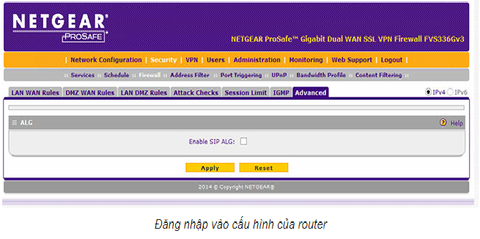
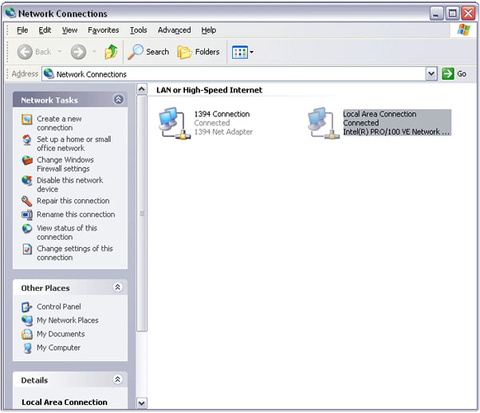
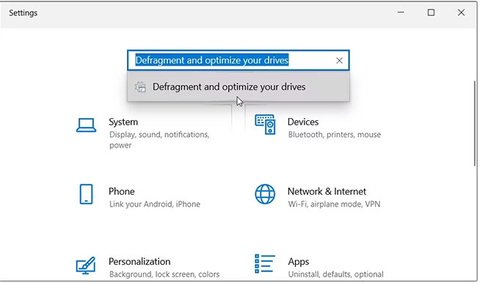

Bình luận (0)
Viết bình luận :